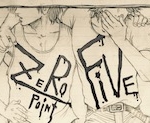 管理人
管理人こんにちは。zero-point-fiveです。
今回は、Wacom Intuos Pro Mのレビューです。
Wacom Intuos Pro Mは、プロに選ばれるペンタブです。
購入を迷っている方は、このようなことで悩んでいないでしょうか?



どの板タブレットを選ぶべきか。
本記事ではこんな悩みをを解決します。
私も実際にサイズ感や描き味、Bluetooth接続の安定性など気になるポイントが多くありました。
この記事では、実際に使用してわかったレビューをもとに、購入前に知っておきたい情報をまとめています。
・Wacom Intuos Pro Mの外観・サイズ・重さの実測レビュー
・描き心地やペンの性能を実体験から解説
・実際の使用シーン別のメリット・デメリット
・Wacomの他モデル(S・LサイズやCintiq)との比較ポイント
・どんな人にMサイズが向いているかの目安
1. 外観・サイズ・重さの実測レビュー
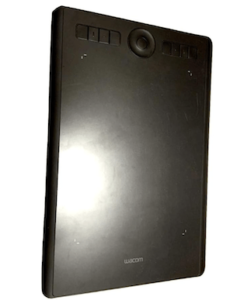
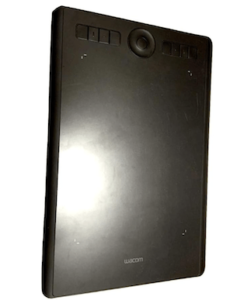
Wacom Intuos Pro Mは「持ちやすさ」「作業のしやすさ」「デスクに置いたときのバランス感」で評価が高いモデルです。
ここでは、私が実際に使用して感じた外観やサイズ感、重さを実測値を交えて紹介します。
1.1 Wacom Intuos Pro Mとは?
Wacom Intuos Proシリーズは、プロのイラストレーターやデザイナーも使用するペンタブレットです。その中でもMサイズは 「作業のしやすさと机の省スペース性のバランスが良い」 として人気。
シリーズの位置づけは以下の通りです:
| モデル | 作業領域 | 特徴 |
|---|---|---|
| Sサイズ | A5程度 | 軽量で携帯性が高い |
| Mサイズ | A4程度 | バランス型・人気No.1 |
| Lサイズ | A3程度 | 大画面向き。プロの大判作業用 |
私自身も、最初は「Sサイズだと小さいかな?Lは大きすぎるかな?」と迷いましたが、Mサイズは机上でも作業姿勢が自然に保てるため、一番しっくりきました。
1.2 外観デザインと質感レビュー
実際に開封してみると、まず印象的なのが高級感のある黒マット仕上げ。光沢を抑えてあるので、指紋が目立ちにくく落ち着いたデザインです。
左側には エクスプレスキー(ショートカットキー) が8つ、中央には タッチホイール を搭載。
ブラシサイズ変更やズームイン・アウトが直感的にできるので、作業効率が格段に上がります。
実際にPhotoshopで使ってみたとき、タッチホイールでキャンバス回転を瞬時に切り替えられたのはかなり便利でした。
1.3 サイズと作業スペースの実測値
公式スペックでは「338 × 219 × 8mm」ですが、実測でもほぼ同じでした。
描画可能エリア(作業領域)は 224 × 148mm(A5強サイズ)。
ちょうど A4用紙の中にA5の描画エリアが収まっているイメージ で、細かい作業から広いストロークまで自然に対応できます。
実際に机に置くと「ノートPCと並べても余裕あり」。
小さすぎて描きにくいことも、大きすぎて邪魔になることもない絶妙なバランスでした。
1.4 重さと持ち運びやすさ
重量は実測で 約700g。
ノートPCと一緒にバッグに入れても負担にならず、厚みも8mmとスリム。
正直「今日は荷物が多いな…」という日でも、このペンタブだけは重さを感じず持ち運べました。
ただし、毎日持ち歩いて外作業メインなら、さらに軽量なSサイズの方が適していると感じます。
まとめ:外観・サイズ・重さレビューのポイント
- サイズ感:A4程度、描画領域はA5強で自然な描画が可能
- 質感:高級感あるマット仕上げ、操作性の高いエクスプレスキー搭載
- 重さ:約700gで持ち運びも問題なし
- 据え置き作業と外出用の両方に対応できる万能モデル
2. 描き味・操作性を確認する
Wacom Intuos Pro Mを実際に使ってみて、一番気になるのはやはり「描き味」と「操作性」です。
ここではペンの書き心地、筆圧感知の反応、そしてタッチ操作やショートカット機能について詳しくレビューしていきます。
2.1 ペンの描き味と筆圧感知
付属の Wacom Pro Pen 2 は、8192段階の筆圧感知と傾き検知に対応しています。
実際にPhotoshopやCLIP STUDIOで試してみたところ、細かいペン先のタッチまで正確に反映されました。
特に線を引いたときのレスポンスが自然で、遅延をほとんど感じません。
強弱の表現もなめらかで、アナログの鉛筆に近い描き心地です。
私が一番驚いたのは「ペンを軽く置いただけで反応する感度」。
これによって、力を入れすぎず長時間の作業でも疲れにくいと感じました。
2.2 ペン先の摩擦感と描画のコントロール性
Wacom Intuos Pro Mの表面シートは、程よい摩擦感があります。
ツルツルしすぎず、かといって紙のようにザラザラしすぎない絶妙なバランス。
実際、以前使っていたエントリーモデル(Intuos 無印)は表面が滑りやすく「線が走りすぎる」感覚があったのですが、Proではコントロールがしやすく、線の止めや入りが安定しました。
また、摩耗が気になる方は「標準芯」以外に「フェルト芯」や「ストローク芯」を選べるので、好みに合わせてカスタマイズできます。
2.3 タッチ操作とショートカットの便利さ
Intuos Proシリーズには、ペン操作だけでなくマルチタッチジェスチャーが搭載されています。
スマホのようにピンチイン・アウトで拡大縮小ができるため、マウスに持ち替える必要がありません。
さらに、左側の エクスプレスキー(ショートカットボタン)と タッチホイール は作業効率を大きく向上させます。
- エクスプレスキー → よく使うショートカット(取り消し、ブラシ切替など)を登録可能
- タッチホイール → ズームやキャンバス回転、ブラシサイズ変更を直感操作
私はClip Studioで「ブラシサイズ変更」と「キャンバス回転」を割り当てましたが、ペンを持ったまま片手で操作できるのが本当に便利でした。
2.4 長時間作業での使いやすさ
数時間の連続作業でも、ペンの軽さと自然な描き味のおかげで手首や指への負担が少ないと感じました。
また、ショートカットキーで「キーボードに手を伸ばす回数」が減ったので、集中力を切らさず作業が続けられます。
個人的には、以前よりも「絵を描くこと自体に集中できる時間」が増えました。
まとめ:描き味・操作性レビューのポイント
- Pro Pen 2は8192段階の筆圧感知でアナログに近い描き心地
- 表面の摩擦感が程よく、線のコントロールがしやすい
- エクスプレスキー&タッチホイールで効率的に操作可能
- 長時間作業でも疲れにくく、集中を維持できる
3. 色味・補正性能とクリエイティブ用途
Wacom Intuos Pro Mは、液晶付きの「Cintiq」シリーズとは異なり、板タブレットなので画面表示自体に色味が関わることはありません。
しかし、ペン入力の精度や補正機能の影響で、色補正やデザイン作業の快適さに大きく関わってきます。
ここでは、実際のクリエイティブ作業での使い心地を詳しく解説します。
3.1 色味そのものはモニター依存
まず押さえておきたいのは、板タブであるWacom Intuos Pro Mは色の表示機能を持たないという点です。
つまり、色の再現性はモニターの性能に依存します。色味にこだわる写真加工やデザイン作業では、色域の広いモニター(AdobeRGB対応など)と組み合わせるのが必須です。
実際、私は普段AdobeRGB対応モニターを使っていますが、Intuos Pro Mと組み合わせることで色調整作業も違和感なく進められました。
3.2 ペン入力精度と線の補正性能
色味そのものはモニター依存ですが、ペンの精度や補正性能が作品の仕上がりに直結します。
Wacom Pro Pen 2の高精度な筆圧感知により、微妙な濃淡や色の重ね塗りが自然に再現可能。
さらに、PhotoshopやClip Studio Paintでは手ブレ補正機能が使えるため、線画や細かい色塗り作業も安定して行えます。
私の場合、特にイラストのベタ塗りやグラデーション作業で「線のはみ出しやムラ」が減り、修正回数が大幅に減りました。
3.3 デザイン作業での強み
Wacom Intuos Pro Mは、イラスト以外のデザイン作業や写真補正にも強みがあります。
- 写真加工 → レタッチで微妙な明暗や色調整がしやすい
- DTP作業 → ペン操作で細かいパス調整やマスク処理が快適
- グラフィックデザイン → ブラシやペンツールで自然な操作感
私はLightroomとPhotoshopを併用していますが、ペンで部分補正ブラシを扱うと「マウスよりも直感的に細部を修正」できました。
3.4 クリエイティブ用途におけるMサイズの利点
色味作業や補正作業で重要なのは、手の動きの精度とキャンバスの広さのバランス。
Mサイズは「描画領域がA5強」と十分な広さがあるので、細かい色補正から大胆なブラシワークまでストレスなく対応できます。
特に「イラスト制作とデザイン作業を両立したい人」には、Mサイズがベストバランスだと感じました。
まとめ:色味・補正性能とクリエイティブ用途
- Intuos Pro M自体に色表示機能はなく、色味はモニター依存
- 高精度なペン入力で色補正や細かい描画が安定する
- 写真加工・デザイン・イラストなど幅広い用途に対応
- Mサイズは作業領域とコントロール性のバランスがよく、総合的に使いやすい
4. 接続方法と使い勝手(USB・Bluetooth)
Wacom Intuos Pro Mは、有線接続とBluetooth接続の両方に対応しており、作業環境に合わせて柔軟に使い分けられます。
ケーブルを気にせず作業したい人にも、安定性を重視したい人にも対応できる点が魅力です。
USB接続(有線)
- 同梱のUSB-CケーブルをPCに接続するだけで利用可能。
- ドライバのインストール後は即使用でき、安定したレスポンスが得られます。
- 長時間の作業でも遅延や接続切れの心配がなく、プロ用途ではこちらを選ぶ人が多いです。
Bluetooth接続(無線)
- 本体側面のスイッチでBluetoothをONにして、PCやタブレットとペアリング可能。
- ケーブルレスで作業スペースがすっきりし、持ち運びにも便利。
- ペンの遅延はほとんどなく、軽快な描き心地を維持できます。
- バッテリー内蔵で、USB接続中に充電しながら使用することも可能。
実際に使って感じたポイント
- 安定性重視ならUSB、有線の煩わしさを避けたいならBluetoothと、状況に応じて使い分けできるのが便利。
- ワイヤレスでの接続でもPhotoshopやCLIP STUDIO PAINTなど重めのソフトで快適に描画可能。
- Bluetooth接続時はごく稀に一瞬ラグを感じることがあるため、大量のレイヤーを扱う作業や業務用ではUSB接続がおすすめ。
5. 新旧モデル比較 — 買い替える価値はあるか?
Wacom Intuos Pro Mは2017年に登場した比較的新しい世代ですが、旧モデル(Intuos Pro/Intuos5など)から進化した点が多く見られます。
ここでは主な違いを整理し、買い替える価値があるかを検証します。
主な進化ポイント
- 外観デザインの刷新
薄型化・軽量化が進み、持ち運びしやすく机上の圧迫感も軽減。角の丸みや表面処理も改善され、よりモダンで高級感のある仕上がり。 - ペンの進化(Wacom Pro Pen 2)
筆圧感知レベルが旧モデルの2,048から 8,192レベルに向上。ペンの追従性や自然な書き心地が格段に向上しました。 - 接続方法の追加
旧モデルはUSB接続が基本でしたが、現行モデルでは Bluetooth接続に対応。作業スペースの自由度が向上。 - タッチ操作の改善
マルチタッチの感度が向上し、ズーム・回転・スクロールが直感的に操作可能。ジェスチャーの誤動作も減少。 - ペン先の交換性とアクセサリ強化
ペンケース内に複数の替え芯が付属し、描き味をカスタマイズ可能。ペン自体も消耗が少なく耐久性が向上。
買い替えるべき人
- 旧Intuos Pro/Intuos5を使っていて 描き味や精度に不満がある人
- 有線接続から解放されたい人(Bluetooth重視)
- プロとして毎日使うため 安定性・快適性を最大化したい人
そのまま使ってもよい人
- 趣味レベルで使用しており、旧モデルでも作業に不満がない人
- 予算を抑えたい人(旧モデルは中古価格が大幅に下がっている場合がある)
結論として、ペン性能の向上とBluetooth対応だけでも買い替える価値は大きいといえます。
特にプロやイラスト・デザインで仕事をしている人には十分なアップデート。
逆に「趣味で月に数回しか使わない」という人は、旧モデルを使い続けても大きな問題はありません。
6. コスパ評価 — 価格対性能を分析する
ここでは価格帯と性能のバランスを整理し、コストパフォーマンスを客観的に評価します
価格帯の目安
- 実売価格:40,000〜50,000円前後(時期や販売店による変動あり)
- ペン(Pro Pen 2)込みでの標準セット
- 替え芯・ケース付属で追加コストも少ない
性能と比較した場合の強み
- プロ水準の筆圧検知(8,192レベル)がこの価格帯で使えるのは大きなメリット
- Bluetooth標準搭載で配線のストレスなし
- 耐久性が高いため、長期的に見れば買い替え頻度が少なく、トータルコストが下がる
- Wacomブランドの信頼性により、ドライバ更新・周辺機器対応が安定している
同価格帯の他製品との比較
| 項目 | Wacom Intuos Pro M | HUION Inspiroy Keydial KD200 | XP-Pen Deco Pro MW |
|---|---|---|---|
| 価格帯 | 約45,000円 | 約30,000円 | 約25,000円 |
| 筆圧レベル | 8,192 | 8,192 | 8,192 |
| 接続 | USB / Bluetooth | USB / Bluetooth | USB / Bluetooth |
| サポート | 国内代理店・ドライバ安定 | 海外メーカー | 海外メーカー |
HUIONやXP-Penはコスパが非常に良いですが、安定した環境・耐久性・サポート体制ではWacomに一日の長があります。
コスパをどう評価するか?
- 短期的に安く済ませたい → 他社製品
- 長期的に安心して使いたい → Wacom Intuos Pro M
私は実際にHUIONやXP-Penも試しましたが、細かな線の安定性やペンの遅延の少なさはWacomの方が明らかに上でした。
長時間作業するなら「安心代込みの価格」として十分納得できます。
結論:Wacom Intuos Pro Mはプロ用途ではコスパが非常に高い。
「初期投資はやや高めだが、安定性・耐久性・作業効率を考えれば長期的には得」と言えます。
7. よくある疑問・トラブルQ&A
購入を検討している方や実際に使い始めた方からよく寄せられる疑問やトラブルをまとめました。
実際に私も使いながら悩んだ点を含め、解決方法を紹介します。
- USB接続しても認識されないのはなぜ?
-
ドライバのインストールまたは再起動が必要な場合があります。
特に初回接続時は公式サイトから最新ドライバをインストールしてください。WindowsとMacで挙動が異なる場合もあるため、接続してすぐ認識しないときは「ケーブルの向き」「USBポート変更」も試すと解決しやすいです。 - Bluetooth接続が不安定になることはある?
-
あります。特にPC側のBluetoothドライバが古い場合に接続が切れやすいです。
対策- ドライバ更新
- 有線接続に切り替え
- PCに近い距離で使用する
私はデスクトップPCでBluetooth接続が不安定になったため、作業時はUSB接続をメインにしています。
- ペン先がすぐに摩耗してしまうのは普通?
-
はい、これは仕様です。特にIntuos Proの描画面は摩擦が強いため、芯は消耗しやすいです。
解決策- 替え芯を常備する
- 描画シートや保護フィルムを使う
個人的には、表面シートを交換したら摩耗が落ち着き、芯の寿命が倍以上になりました。
- 色味補正が難しいのですが?
-
Intuos Proは「ディスプレイタブレット」ではなく「板タブ」なので、本体で色味補正はできません。
色はPCやモニター側のキャリブレーションで調整する必要があります。 - 旧モデルの替え芯やペンは流用できる?
-
基本的に最新のPro Pen 2専用芯を使う必要があります。
旧モデルのペンは使えないことが多いので注意してください。 - ペン入力とマウス操作が競合することはある?
-
初期設定で競合することはほとんどありませんが、アプリによってはショートカットが干渉するケースがあります。その場合は「Wacomタブレットのプロパティ」でアプリ別に設定するのがおすすめです。
8. まとめ
ここまでレビューしてきた内容を踏まえて、Wacom Intuos Pro Mがどんな人に向いているのか、逆に合わないのはどんな人なのかを整理します。
購入を検討している方は、自分に当てはめて考えてみてください。
Wacom Intuos Pro Mをおすすめする人
- プロイラストレーター・デザイナー
→ 長時間の作業でも安定した描き心地とペン精度を求める方。 - 趣味でも本格的に描きたい人
→ 安価モデルからステップアップしたいユーザーに最適。 - 持ち運びやすさと作業スペースのバランスを重視する人
→ Mサイズは机上でも外出先でも使いやすい絶妙なサイズ感。 - 安定したドライバと国内サポートを重視する人
→ 海外製品の不安定さに悩まされたことがあるならWacom一択。 - 長期的に使いたい人
→ 耐久性が高く、結果的に買い替えコストを抑えられる。
Wacom Intuos Pro Mをおすすめしない人
- とにかく低予算で始めたい初心者
→ まずは1万円前後のエントリーモデルや他社製品で十分。 - 液晶画面付きタブレットが欲しい人
→ 板タブなので画面に直接描けない。液タブ(Cintiqシリーズ等)が適切。 - ほとんど使う予定がないライトユーザー
→ 投資に見合わない可能性が高い。安価モデルで十分。 - 広い描画領域が絶対必要な人
→ 大画面での作業が前提なら「Lサイズ」や液タブを検討すべき。
総評
私自身、趣味レベルから仕事まで幅広く使いましたが、「価格と性能のバランス」で考えるとIntuos Pro Mは非常に優秀です。
初期投資は確かに高いですが、安定性・描き味・耐久性で長期的に見ればコスパは高いと感じました。
関連記事紹介

















コメント
コメント一覧 (1件)
[…] あわせて読みたい 【レビュー】Wacom Intuos Pro M|サイズ感・描き味・コスパまで徹底検証 Wacom Intuos Pro Mを実機レビュー。サイズ感・描き味・Bluetooth接続・新旧比較まで徹底検証。イ […]